Πώς να αλλάξετε ή να επαναφέρετε την προεπιλεγμένη θέση του φακέλου Camera Roll στα Windows 10

Αυτός ο οδηγός θα σας δείξει πώς να αλλάξετε ή να επαναφέρετε την προεπιλεγμένη θέση του φακέλου Camera Roll στα Windows 10.
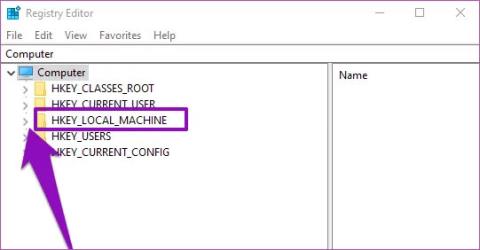
Σε οποιοδήποτε φορητό υπολογιστή (ή tablet με Windows), κάνοντας κλικ στο εικονίδιο της μπαταρίας στο μενού της γραμμής εργασιών ή απλώς τοποθετώντας τον δείκτη του ποντικιού πάνω του, θα εμφανιστεί μια εκτίμηση του υπολειπόμενου χρόνου χρήσης, που σημαίνει ότι η μπαταρία του φορητού υπολογιστή θα διαρκέσει. Πόσο καιρό μπορεί να χρησιμοποιηθεί πριν χρειαστεί επαναφόρτιση; Εάν η μπαταρία του φορητού υπολογιστή σας με Windows δεν εμφανίζει μια εκτίμηση του υπολειπόμενου χρόνου, υπάρχει κάποιο πρόβλημα και το σημερινό άρθρο θα σας δείξει δύο τρόπους για να το διορθώσετε.
Αν και η ένδειξη εκτίμησης της μπαταρίας δεν είναι πάντα ακριβής και είναι στην πραγματικότητα απλώς μια εκτίμηση, είναι μια αρκετά χρήσιμη λειτουργία. Από προεπιλογή, αυτή η δυνατότητα είναι πάντα ενεργοποιημένη σε συσκευές Windows. Ωστόσο, ορισμένοι παράγοντες μπορούν να το κάνουν να εξαφανιστεί στον φορητό υπολογιστή σας.
Η ενημέρωση του λειτουργικού συστήματος της συσκευής σας σε έκδοση buggy ή beta (Insider) ενδέχεται να αποκρύψει την ένδειξη εκτίμησης μπαταρίας. Ανεπαρκείς ή ελλιπείς ενημερώσεις λειτουργικού συστήματος μπορεί επίσης να επηρεάσουν την ένδειξη διάρκειας ζωής της μπαταρίας του φορητού υπολογιστή σας.
Όποια και αν είναι η κατάστασή σας, το πρόβλημα της μη εμφάνισης της εκτίμησης του υπολειπόμενου χρόνου μπαταρίας μπορεί να επιλυθεί.
Ενημερώστε τα Windows 10
Ο φορητός υπολογιστής σας μπορεί να εκτελεί μια έκδοση buggy του λειτουργικού συστήματος Windows 10, επηρεάζοντας τη δυνατότητα εκτίμησης της υπολειπόμενης διάρκειας ζωής της μπαταρίας. Εάν συμβαίνει αυτό, η ενημέρωση του λειτουργικού συστήματος του φορητού υπολογιστή σας μπορεί να βοηθήσει στην επίλυση του προβλήματος.
Ανατρέξτε στο άρθρο: Πώς να διατηρείτε τον υπολογιστή σας με Windows πάντα ενημερωμένο για λεπτομέρειες σχετικά με το πώς να το κάνετε αυτό.
Τροποποιήστε το μητρώο των Windows
Ο Επεξεργαστής Μητρώου είναι ένα εργαλείο που επιτρέπει την αλλαγή ορισμένων ρυθμίσεων διαμόρφωσης υλικού και λογισμικού σε έναν υπολογιστή. Για να διορθώσετε προβλήματα εκτίμησης της διάρκειας ζωής της μπαταρίας του φορητού υπολογιστή, πρέπει να αλλάξετε δύο καταχωρίσεις/κλειδιά στο μητρώο των Windows : UserBatteryDischargeEstimator και EnergyEstimationDisabled.
Όταν είναι ενεργοποιημένα, αυτά τα δύο στοιχεία θα εμποδίσουν τον φορητό υπολογιστή να εμφανίσει τον εκτιμώμενο χρόνο χρήσης που μπορείτε να πάρετε από την μπαταρία του φορητού υπολογιστή. Για να διορθώσετε το σφάλμα, πρέπει να διαγράψετε αυτές τις εγγραφές και να δημιουργήσετε μια νέα καταχώρηση για να εμφανίσετε τις εκτιμήσεις διάρκειας ζωής της μπαταρίας. Είναι απλό να το κάνετε αυτό. Απλώς ακολουθήστε τα παρακάτω βήματα.
Βήμα 1 : Εισαγάγετε regedit στο πλαίσιο Αναζήτηση των Windows.
Βήμα 2 : Εκκινήστε τον Επεξεργαστή Μητρώου των Windows κάνοντας κλικ στην επιλογή Εκτέλεση ως διαχειριστής ή απλά πατώντας το κουμπί Enterστο πληκτρολόγιο.
Το επόμενο πράγμα που πρέπει να κάνετε είναι να πλοηγηθείτε σε αυτόν τον φάκελο Computer\HKEY_LOCAL_MACHINE\SYSTEM\CurrentControlSet\Control\Power στον Επεξεργαστή Μητρώου.
Βήμα 3 : Αναπτύξτε το φάκελο HKEY_LOCAL_MACHINE κάνοντας κλικ στο αναπτυσσόμενο βέλος δίπλα του.
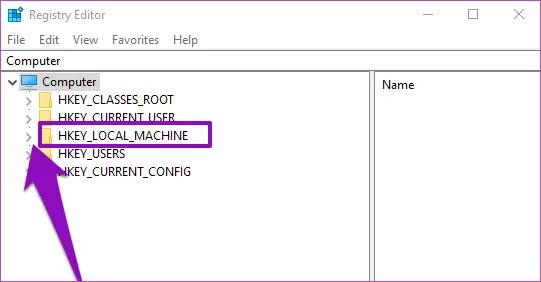
Αναπτύξτε το φάκελο HKEY_LOCAL_MACHINE
Βήμα 4 : Στη συνέχεια, αναπτύξτε το φάκελο SYSTEM.
Βήμα 5 : Σε αυτόν τον φάκελο, αναπτύξτε το φάκελο CurrentControlSet.
Βήμα 6 : Τώρα, αναπτύξτε το φάκελο Control.
Βήμα 7 : Τέλος, κάντε κύλιση προς τα κάτω προς τα κάτω και βρείτε το φάκελο με την ένδειξη Power και, στη συνέχεια, πατήστε πάνω του.
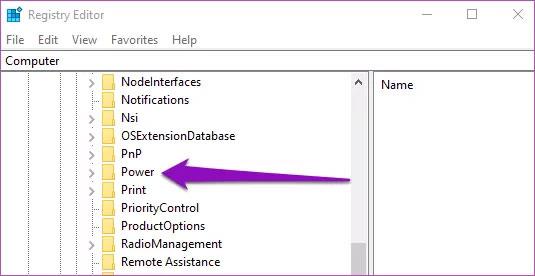
Κάντε κύλιση προς τα κάτω και βρείτε το φάκελο με την ένδειξη Power
Βήμα 8 : Εντοπίστε το στοιχείο που ονομάζεται UserBatteryDischargeEstimator , κάντε δεξί κλικ πάνω του και επιλέξτε Διαγραφή.
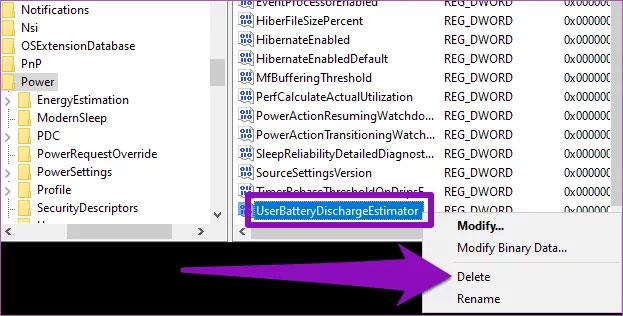
Διαγράψτε την καταχώρηση UserBatteryDischargeEstimator
Θα εμφανιστεί ένα μήνυμα που σας προειδοποιεί ότι η διαγραφή μιας καταχώρησης στο Μητρώο Συστήματος μπορεί να προκαλέσει αστάθεια του συστήματος. Κάντε κλικ στο Ναι για να συνεχίσετε.
Βήμα 9 : Εντοπίστε την καταχώρηση EnergyEstimationDisables , κάντε δεξί κλικ πάνω της και επιλέξτε Διαγραφή.
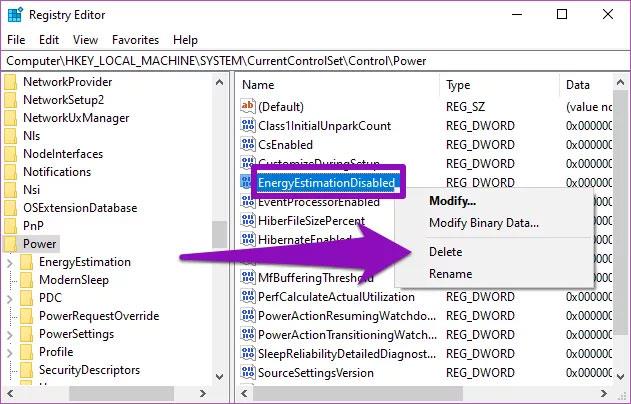
Διαγράψτε την καταχώριση EnergyEstimationDisables
Κάντε κλικ στο Ναι στο παράθυρο που εμφανίζεται για να επιβεβαιώσετε τη διαγραφή της καταχώρισης.
Τώρα, δημιουργήστε μια νέα καταχώρηση με το όνομα EnergyEstimationEnabled στο φάκελο Power . Αυτό το στοιχείο είναι υπεύθυνο για την εμφάνιση της εκτίμησης ποσοστού μπαταρίας που απομένει σε υπολογιστές με Windows.
Βήμα 10 : Κάντε δεξί κλικ στο φάκελο Power στην αριστερή πλευρά του Επεξεργαστή Μητρώου.
Βήμα 11 : Στο μενού περιβάλλοντος, μετακινήστε το δείκτη του ποντικιού στο Νέο και επιλέξτε την επιλογή Τιμή DWORD (32 bit) .
Βήμα 12 : Μετονομάστε την καταχώρηση που δημιουργήθηκε πρόσφατα σε EnergyEstimationEnabled και πατήστε το κουμπί Enter.
Βήμα 13 : Τώρα, κάντε δεξί κλικ στην καταχώριση EnergyEstimationEnabled και επιλέξτε Τροποποίηση.
Βήμα 14 : Τροποποιήστε τα δεδομένα τιμής της καταχώρισης σε 1 και κάντε κλικ στο OK.
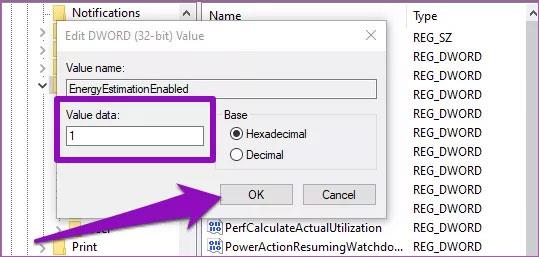
Τροποποιήστε τα δεδομένα τιμής της καταχώρισης σε 1
Βήμα 15 : Κλείστε τον Επεξεργαστή Μητρώου και επανεκκινήστε τον υπολογιστή. Μετά την επανεκκίνηση, θα πρέπει τώρα να εμφανίζεται η τρέχουσα εκτίμηση διάρκειας ζωής της μπαταρίας σας (σε ποσοστό).
Αυτός ο οδηγός θα σας δείξει πώς να αλλάξετε ή να επαναφέρετε την προεπιλεγμένη θέση του φακέλου Camera Roll στα Windows 10.
Η μείωση του μεγέθους και της χωρητικότητας των φωτογραφιών θα σας διευκολύνει να τις κοινοποιείτε ή να τις στέλνετε σε οποιονδήποτε. Συγκεκριμένα, στα Windows 10 μπορείτε να αλλάξετε το μέγεθος των φωτογραφιών ομαδικά με μερικά απλά βήματα.
Ένα μέρος για τον έλεγχο πολλών λειτουργιών απευθείας στο δίσκο συστήματος.
Στα Windows 10, μπορείτε να κατεβάσετε και να εγκαταστήσετε πρότυπα πολιτικής ομάδας για να διαχειριστείτε τις ρυθμίσεις του Microsoft Edge και αυτός ο οδηγός θα σας δείξει τη διαδικασία.
Η γραμμή εργασιών έχει περιορισμένο χώρο και αν εργάζεστε τακτικά με πολλές εφαρμογές, μπορεί γρήγορα να εξαντληθεί ο χώρος για να καρφιτσώσετε περισσότερες από τις αγαπημένες σας εφαρμογές.
Η γραμμή κατάστασης στο κάτω μέρος της Εξερεύνησης αρχείων σάς ενημερώνει πόσα στοιχεία βρίσκονται μέσα και επιλεγμένα για τον τρέχοντα ανοιχτό φάκελο. Τα δύο κουμπιά παρακάτω είναι επίσης διαθέσιμα στη δεξιά πλευρά της γραμμής κατάστασης.
Η Microsoft επιβεβαίωσε ότι η επόμενη σημαντική ενημέρωση είναι το Windows 10 Fall Creators Update. Δείτε πώς μπορείτε να ενημερώσετε το λειτουργικό σύστημα νωρίς πριν το κυκλοφορήσει επίσημα η εταιρεία.
Η Ασφάλεια των Windows στέλνει ειδοποιήσεις με σημαντικές πληροφορίες σχετικά με την υγεία και την ασφάλεια της συσκευής σας. Μπορείτε να καθορίσετε ποιες ειδοποιήσεις θέλετε να λαμβάνετε. Σε αυτό το άρθρο, το Quantrimang θα σας δείξει πώς να ενεργοποιείτε ή να απενεργοποιείτε τις ειδοποιήσεις από το Κέντρο ασφαλείας των Windows στα Windows 10.
Μπορεί επίσης να σας αρέσει ότι κάνοντας κλικ στο εικονίδιο της γραμμής εργασιών θα μεταβείτε κατευθείαν στο τελευταίο παράθυρο που είχατε ανοίξει στην εφαρμογή, χωρίς να χρειάζεται μικρογραφία.
Αν θέλετε να αλλάξετε την πρώτη ημέρα της εβδομάδας στα Windows 10 ώστε να ταιριάζει με τη χώρα στην οποία ζείτε, το περιβάλλον εργασίας σας ή να διαχειριστείτε καλύτερα το ημερολόγιό σας, μπορείτε να την αλλάξετε μέσω της εφαρμογής Ρυθμίσεις ή του Πίνακα Ελέγχου.
Ξεκινώντας από την έκδοση 1.20111.105.0 της εφαρμογής Your Phone, προστέθηκε μια νέα ρύθμιση πολλαπλών παραθύρων, η οποία σας επιτρέπει να ενεργοποιήσετε ή να απενεργοποιήσετε την προειδοποίηση πριν κλείσετε πολλά παράθυρα κατά την έξοδο από την εφαρμογή Your Phone.
Αυτός ο οδηγός θα σας δείξει πώς να ενεργοποιήσετε ή να απενεργοποιήσετε την πολιτική μακρών διαδρομών Win32 ώστε να έχει διαδρομές μεγαλύτερες από 260 χαρακτήρες για όλους τους χρήστες στα Windows 10.
Εγγραφείτε στο Tips.BlogCafeIT για να μάθετε πώς να απενεργοποιείτε τις προτεινόμενες εφαρμογές (Προτεινόμενες εφαρμογές) στα Windows 10 σε αυτό το άρθρο!
Σήμερα, η χρήση πολλών προγραμμάτων για φορητούς υπολογιστές προκαλεί γρήγορη εξάντληση της μπαταρίας. Αυτός είναι επίσης ένας από τους λόγους για τους οποίους οι μπαταρίες των υπολογιστών φθείρονται γρήγορα. Παρακάτω είναι οι πιο αποτελεσματικοί τρόποι εξοικονόμησης μπαταρίας στα Windows 10 που πρέπει να εξετάσουν οι αναγνώστες.
Εάν θέλετε, μπορείτε να τυποποιήσετε την εικόνα λογαριασμού για όλους τους χρήστες στον υπολογιστή σας στην προεπιλεγμένη εικόνα λογαριασμού και να αποτρέψετε τη δυνατότητα των χρηστών να αλλάξουν αργότερα την εικόνα του λογαριασμού τους.
Έχετε βαρεθεί τα Windows 10 να σας ενοχλούν με την εκκίνηση της οθόνης "Αξιοποιήστε ακόμη περισσότερο τα Windows" κάθε φορά που κάνετε ενημέρωση; Μπορεί να είναι χρήσιμο για μερικούς ανθρώπους, αλλά και εμπόδιο για εκείνους που δεν το χρειάζονται. Δείτε πώς μπορείτε να απενεργοποιήσετε αυτήν τη δυνατότητα.
Το νέο πρόγραμμα περιήγησης Edge της Microsoft που βασίζεται στο Chromium σταματά την υποστήριξη για αρχεία ηλεκτρονικών βιβλίων EPUB. Θα χρειαστείτε μια εφαρμογή ανάγνωσης EPUB τρίτου κατασκευαστή για να προβάλετε αρχεία EPUB στα Windows 10. Ακολουθούν μερικές καλές δωρεάν επιλογές για να διαλέξετε.
Εάν έχετε έναν ισχυρό υπολογιστή ή δεν έχετε πολλά προγράμματα εκκίνησης στα Windows 10, τότε μπορείτε να προσπαθήσετε να μειώσετε ή ακόμα και να απενεργοποιήσετε πλήρως την Καθυστέρηση εκκίνησης για να βοηθήσετε τον υπολογιστή σας να εκκινήσει πιο γρήγορα.
Ίσως δεν ξέρετε, αλλά ένα από τα μεγαλύτερα πλεονεκτήματα της χρήσης του OneDrive είναι η εξαιρετική του δυνατότητα, που ονομάζεται placeholders.
Με ορισμένες τροποποιήσεις μητρώου, μπορείτε να επεκτείνετε τις επιλογές στο μενού περιβάλλοντος, για παράδειγμα προσθέτοντας μια επιλογή Άνοιγμα με Σημειωματάριο σε αυτό.
Η λειτουργία Kiosk στα Windows 10 είναι μια λειτουργία για χρήση μόνο 1 εφαρμογής ή πρόσβαση σε μόνο 1 ιστότοπο με επισκέπτες επισκέπτες.
Αυτός ο οδηγός θα σας δείξει πώς να αλλάξετε ή να επαναφέρετε την προεπιλεγμένη θέση του φακέλου Camera Roll στα Windows 10.
Η επεξεργασία του αρχείου hosts μπορεί να προκαλέσει αδυναμία πρόσβασης στο Διαδίκτυο εάν το αρχείο δεν τροποποιηθεί σωστά. Το παρακάτω άρθρο θα σας καθοδηγήσει να επεξεργαστείτε το αρχείο hosts στα Windows 10.
Η μείωση του μεγέθους και της χωρητικότητας των φωτογραφιών θα σας διευκολύνει να τις κοινοποιείτε ή να τις στέλνετε σε οποιονδήποτε. Συγκεκριμένα, στα Windows 10 μπορείτε να αλλάξετε το μέγεθος των φωτογραφιών ομαδικά με μερικά απλά βήματα.
Εάν δεν χρειάζεται να εμφανίσετε αντικείμενα και μέρη που επισκεφτήκατε πρόσφατα για λόγους ασφαλείας ή απορρήτου, μπορείτε εύκολα να το απενεργοποιήσετε.
Η Microsoft μόλις κυκλοφόρησε το Windows 10 Anniversary Update με πολλές βελτιώσεις και νέες δυνατότητες. Σε αυτή τη νέα ενημέρωση θα δείτε πολλές αλλαγές. Από την υποστήριξη γραφίδας Windows Ink έως την υποστήριξη επέκτασης προγράμματος περιήγησης Microsoft Edge, το μενού Έναρξη και η Cortana έχουν επίσης βελτιωθεί σημαντικά.
Ένα μέρος για τον έλεγχο πολλών λειτουργιών απευθείας στο δίσκο συστήματος.
Στα Windows 10, μπορείτε να κατεβάσετε και να εγκαταστήσετε πρότυπα πολιτικής ομάδας για να διαχειριστείτε τις ρυθμίσεις του Microsoft Edge και αυτός ο οδηγός θα σας δείξει τη διαδικασία.
Η Dark Mode είναι μια διεπαφή σκούρου φόντου στα Windows 10, που βοηθά τον υπολογιστή να εξοικονομήσει ενέργεια από την μπαταρία και να μειώσει τον αντίκτυπο στα μάτια του χρήστη.
Η γραμμή εργασιών έχει περιορισμένο χώρο και αν εργάζεστε τακτικά με πολλές εφαρμογές, μπορεί γρήγορα να εξαντληθεί ο χώρος για να καρφιτσώσετε περισσότερες από τις αγαπημένες σας εφαρμογές.























